
Ngày càng nhiều người dùng YouTube vì là nơi chứa nhiều thông tin. (Hình minh họa: Gerd Altmann/Pixabay)
GARDEN GROVE, California (NV) – YouTube là một nền tảng chia sẻ video trực tuyến thông dụng nhất hiện nay nên chắc hẳn cũng được bạn sử dụng thường xuyên. Dưới đây là năm thủ thuật nhỏ giúp bạn sử dụng YouTube hiệu quả hơn.
1- Tìm kiếm bằng từ khóa chính xác
Khi bạn tìm kiếm bằng nhiều từ khóa, thuật toán tìm kiếm sẽ lọc ra những video có chứa một trong số các từ khóa mà bạn nhập vào. Do đó, kết quả tìm kiếm sẽ rất nhiều và thiếu độ chính xác, bạn phải mất nhiều thời gian mới tìm được video muốn xem.
Nếu bạn thêm cụm từ “allintitle:” (không có ngoặc kép) vào trước những từ khóa tìm kiếm thì YouTube sẽ chỉ hiển thị những video mà trong tựa đề có chứa tất cả những từ khóa đã nhập, giúp bạn tìm được video mong muốn nhanh hơn. (Hình 1, 2)
2- Thay đổi tốc độ trình chiếu
Bạn có thể thay đổi tốc độ phát video từ chậm hơn 1/4 đến nhanh hơn gấp đôi (0.25x – 2x) bằng cách bấm lên nút Settings có hình bánh xe răng cưa ở góc dưới bên phải video rồi bấm lên mục Playback speed và chọn một trong các tốc độ có sẵn (0.25, 0.5, 0.75, Normal, 1.25, 1.5, 1.75 và 2) hoặc Custom để chỉ định tốc độ tùy ý. (Hình 3, 4, 5)
3- Copy phụ đề (transcript)
Bạn có thể copy phụ đề được cung cấp riêng biệt với video (do người xem đóng góp, do hệ thống tự tạo hoặc do chủ sở hữu video tạo ra) để đỡ mất công phải gõ lại bằng cách:
– Bấm lên nút Menu (3 chấm) ở góc phải ngay dưới video đang xem (cuối các nút Like, Dislike, Share, Download, Save) rồi chọn mục Show transcript để mở cửa sổ phụ đề bên phải video. (Hình 6)
– Sau đó, bạn dùng chuột tô đen và copy đoạn phụ đề rồi paste qua app khác. Bạn cũng có thể bấm lên menu ngôn ngữ ở phía dưới để chọn ngôn ngữ khác – nếu có. (Hình 7)
4- Tìm frame hình cần thiết trong video (chỉ áp dụng khi xem trên máy tính)
Mỗi giây video YouTube có từ khoảng 24 đến 60 khung hình nên việc tìm đúng một frame bạn cần là một điều rất khó nếu bạn chỉ dùng các phím điều khiển video hoặc dùng chuột. Rất may là YouTube cho phép bạn dùng bàn phím để điều khiển video một cách chính xác hơn.
Để chọn được đúng frame cần thiết, bạn hãy cho ngừng video ở khoảnh khắc đó rồi dùng hai phím dấu phẩy (,) và dấu chấm (.) trên bàn phím để di chuyển từng frame – tương ứng với lùi một frame và tới một frame.
Ngoài ra, bạn có thể sử dụng những phím sau:
– K (hoặc Spacebar): Tạm ngừng/phát video.
– Mũi tên trái: Lùi 5 giây.
– J: Lùi 10 giây.
– Mũi tên phải: Tiến 5 giây.
– L: Tiến 10 giây.
– 0: Trở về khởi đầu của video.
– 1 đến 9: Nhảy đến 10% – 90% của độ dài video.
5- Chia sẻ video tại một mốc thời gian chỉ định
YouTube cho phép bạn chia sẻ video cho người khác xem bắt đầu từ một thời điểm nhất định nào đó trong video (không cần xem từ đầu), bất kể thời lượng của video là bao nhiêu. Điều này có nghĩa là khi người bạn gửi video mở video, video đó sẽ chuyển thẳng đến dấu thời gian bạn đã chọn. Có hai cách thực hiện như sau:
– Bạn mở video bạn muốn chia sẻ và cuộn video để tìm đến phần bạn muốn chia sẻ. Kế đó, bạn bấm phím phải chuột lên video và chọn Copy video URL at current time. Sau đó, bạn dán URL có dấu thời gian vào bất kỳ đâu. (Hình 8)
– Bạn bấm lên nút Share bên dưới cửa sổ trình phát video. Một cửa sổ sẽ xuất hiện, bạn đánh dấu chọn hộp Start at xx: xx ở phía dưới cửa sổ để điều chỉnh đường link bắt đầu phát tại một thời điểm cụ thể. Kế đó, bạn bấm nút Copy ở bên phải rồi dùng đường link này khi chia sẻ. (Hình 9)
Lưu ý: Mốc thời gian phát được chỉ định bằng cách thêm “?t=xxxxx” (không có ngoặc kép) vào phía sau đường link video YouTube, trong đó xxxxx là số giây.
Thí dụ: https://youtu.be/2Y_k-9GZRYE?t=36870 (tương đương bắt đầu từ 10:14:30 trong video).
Lê Hoàn
Theo Người Việt online ngày 15/6/2022

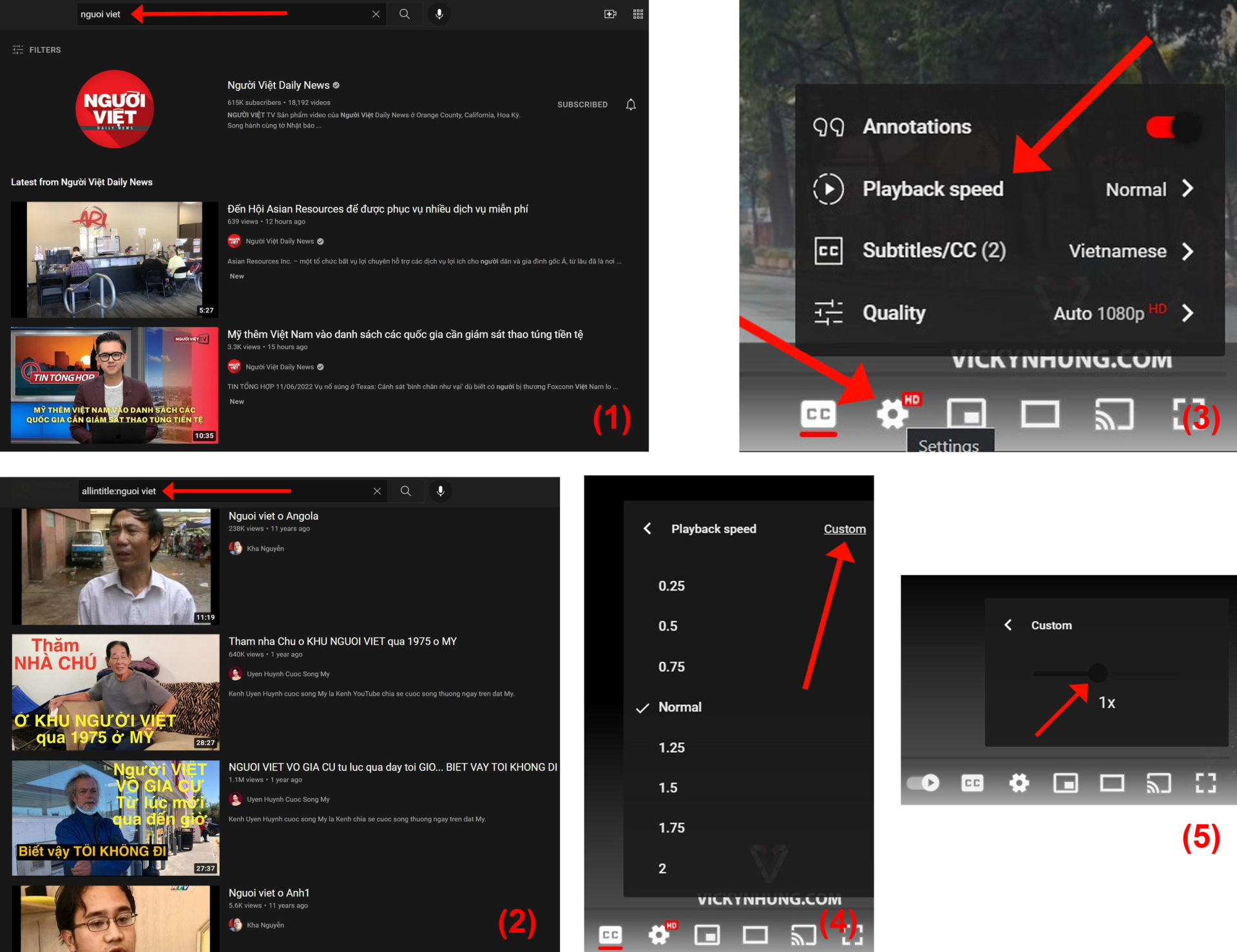
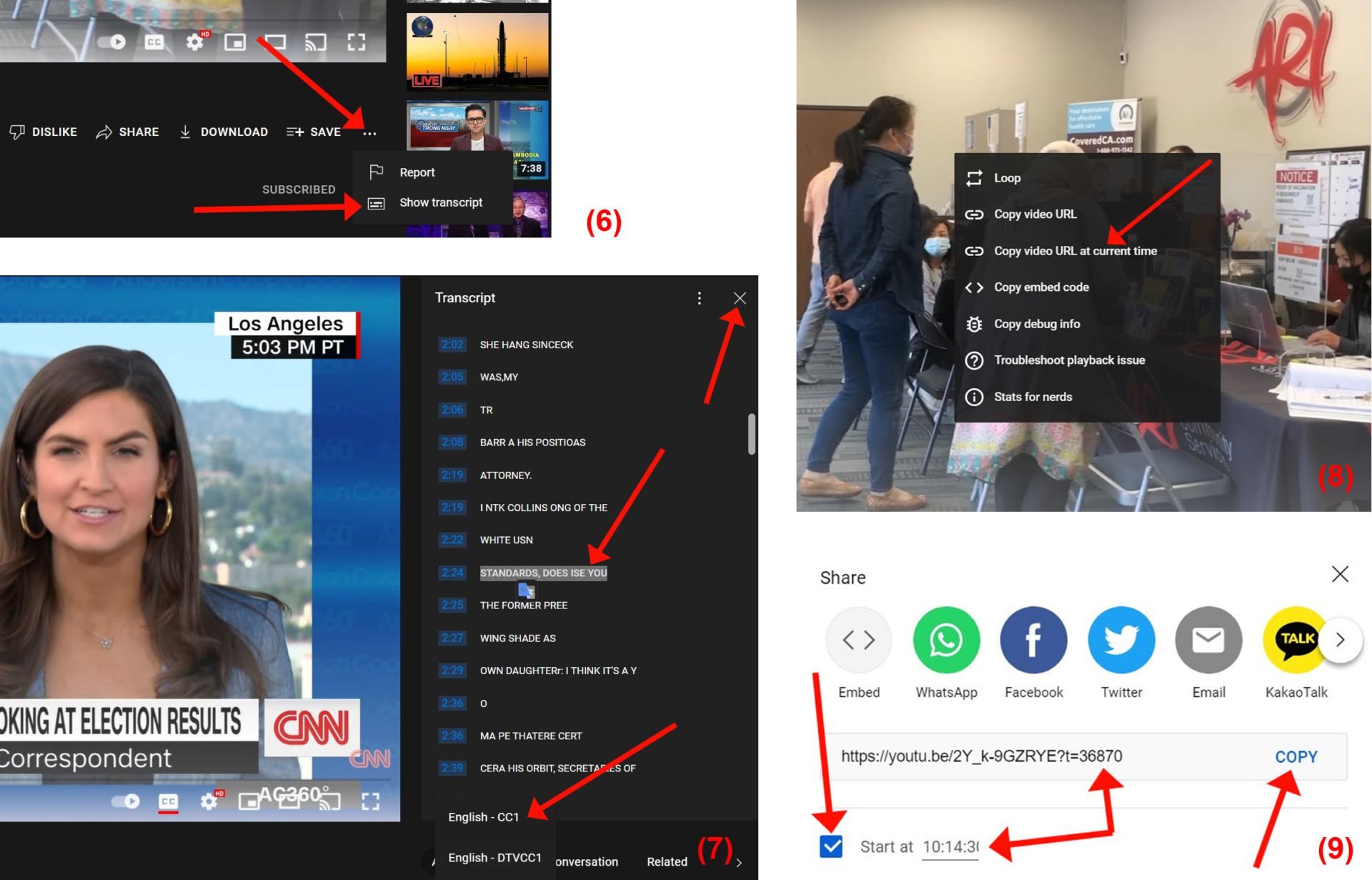
Be the first to comment